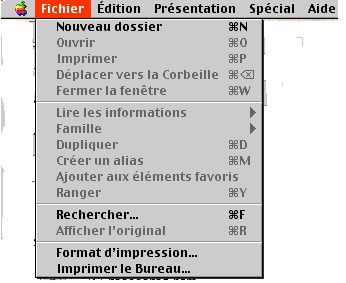
|
Vous venez donc en ces terres virtuelles pour apprendre le vrai lexique du Mac. Il ne s'agit pas de faire "pro" face aux autres têtes de pomme, mais de connaître le mot exact afin de mieux se comprendre. Dans le tableau suivant figure le lexique Mac étudié ici. Vous pouvez donc retrouver en cliquant sur le lien le sens de ce mot. Ou bien suivre la leçon pas à pas. |
|---|

Cet ensemble d'éléments constituent le bureau basique.
Il est fort possible que dès l'ouverture, apparaissent sur votre bureau des éléments supplémentaires. (l'icône de votre imprimante, par exemple)
Vous pouvez d'ailleurs personnaliser ce bureau en lui rajoutant des éléments, ou en changeant la forme et la couleur de ceux qui appartiennent au bureau basique, caractérisant l'interface du Mac. Vous pouvez également créer un dossier enfermant tous les éléments autres que les icônes basiques (corbeille et disque dur)
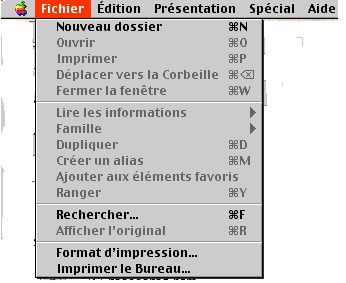
Les articles indisponibles sont estompés (ne dites pas "grisés").
Les articles sélectionnés par le pointeur sont contrastés (ne dites pas "inversés") : (ils apparaissent en blanc sur fond noir)
Les articles suivis par un triangle permettent d'accéder à des sous-menu.
Certains articles sont suivis par des équivalents clavier. (Ne confondez pas les équivalents clavier et les raccourcis clavier qui permettent, quant à eux, de commander certaines tâches directement par une pression simultanée sur les touches du clavier ou par l'intermédiaire d'un clic de souris.
Certains articles sont suivis par des points de suspension : ils donnent accès à des zones de dialogue.
Il existe trois types de zones de dialogue;
a) les zones de dialogue modales : elles imposent une validation ou une annulation avant de disparaître de l'écran. Elles sont matérialisées par un double cadre.
b) les zones de dialogue non modales : elles ressemblent à des fenêtres, possèdent une barre de titre, sont mobiles et passent du premier plan à l'arrière plan - et inversement)
c) les zones de dialogue de catalogue : elles se présentent comme les zones de dialogue modales mais montrent le contenu d'un support de données sous forme de liste déroulante.

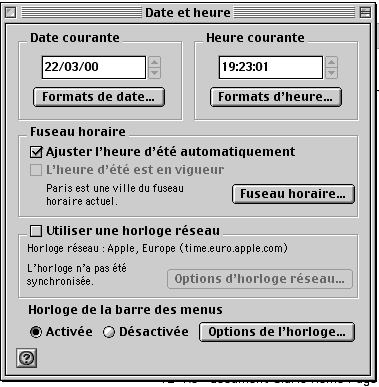
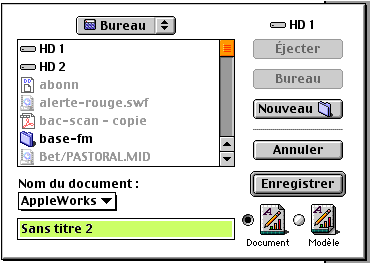

Il existe quatre types de cases
a) les cases d'option : Ne dites pas "cases à cocher" et pourtant ce sont de petits carrés qu'il faut cocher pour sélectionner les options proposées.

b) les cercles d'option : Ne dites pas "bouton radio" . Ces cercles d'option proposent des choix exclusifs de type "ou A ou B"
c) les cases de commandes : elles sont rectangulaires et proposent diverses fonctions à accomplir. La case proposant la fonction par défaut est entourée d'un trait gras.
d) les cases de saisie : comme leur nom l'indique, elles permettent d'écrire des informations par l'intermédiaire du clavier.
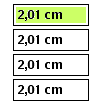
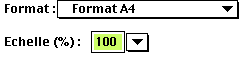
a) la barre de titre : portant l'indication "sans titre" tant qu'un enregistrement n'a pas été fait. Attention de ne pas confondre barre des menus et barre de titre.
b) la case de fermeture : elle se situe en haut et à gauche.
c) la case de zoom est presque à l'autre extrémité de la barre de titre
d) la case de contrôle de taille est à droite de la case de zoom, à l'extrémité de la barre de titre.
e) les curseurs : Ne dites pas les ascenseurs ! Ils se déplacent dans les bandes de défilement.
f) les flèches de défilement
|
|